Storage Explorer를 사용하여 랩의 스토리지 계정에 VHD 파일 업로드
이 문서에서는 Azure Storage Explorer를 사용하여 VHD 파일을 Azure DevTest Labs의 랩 스토리지 계정에 업로드하는 방법에 대해 알아봅니다. VHD 파일을 업로드한 후 업로드된 VHD 파일에서 사용자 지정 이미지를 만들고 이미지를 사용하여 가상 머신을 프로비전할 수 있습니다.
Azure의 디스크 및 VHD에 대한 자세한 내용은 관리 디스크 소개를 참조하세요.
Storage Explorer는 여러 가지 연결 옵션을 지원합니다. 이 문서에서는 Azure 구독과 연결된 스토리지 계정에 연결하는 방법을 설명합니다. 다른 Storage Explorer 연결 옵션에 관한 내용은 Storage Explorer 시작을 참조하세요.
필수 조건
- 최신 버전의 Storage Explorer를 다운로드하고 설치합니다.
Storage Explorer를 사용하여 랩 스토리지 계정에 VHD 파일을 업로드하려면 먼저 Azure Portal을 통해 랩 스토리지 계정 이름을 가져옵니다. 그런 다음 Storage Explorer를 사용하여 파일을 업로드합니다.
랩 스토리지 계정 이름 가져오기
랩 스토리지 계정의 이름을 가져오려면 다음을 수행합니다.
Azure Portal에 로그인합니다.
모든 리소스를 선택한 다음 랩을 선택합니다.
설정 아래의 랩 메뉴에서 구성 및 정책을 선택합니다.
활동 로그의 가상 머신 기반 아래 리소스 메뉴에서 사용자 지정 이미지를 선택합니다.
사용자 지정 이미지에서 추가를 선택합니다.
사용자 지정 이미지의 VHD에서 PowerShell을 사용하여 이미지 업로드 링크를 선택합니다.
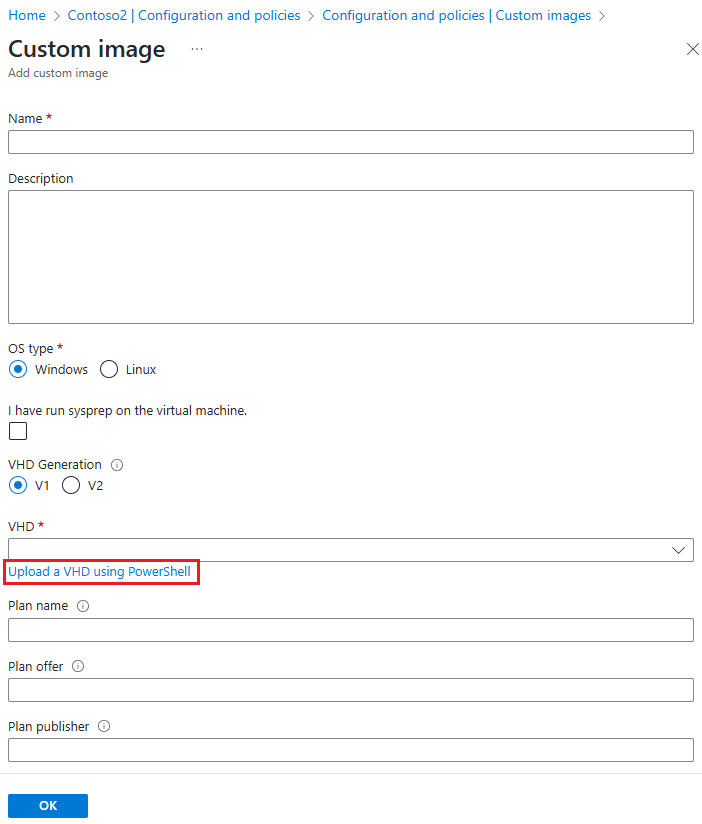
PowerShell을 사용하여 이미지 업로드에서 오른쪽으로 스크롤하여 Add-AzureRmVhd cmdlet에 대한 호출을 확인합니다.
-Destination매개 변수는 다음 형식의 Blob 컨테이너에 대한 URI를 포함합니다.https://<storageAccountName>.blob.core.windows.net/uploads/...
다음 섹션에서 사용할 스토리지 계정 이름을 복사합니다.
VHD 파일 업로드
Storage Explorer를 사용하여 VHD 파일을 업로드하려면:
Storage Explorer를 열면 왼쪽 탐색기 창에 로그인한 모든 Azure 구독이 표시됩니다.
다른 계정을 추가해야 하는 경우 계정 관리 아이콘을 선택합니다. 계정 관리에서 계정 추가를 선택합니다.

프롬프트에 따라 Azure 구독과 연결된 Microsoft 계정으로 로그인합니다.
로그인하면 탐색기 창에 계정과 연결된 Azure 구독이 표시됩니다. 사용하려는 Azure 구독 옆에 있는 드롭다운 화살표를 선택합니다. 왼쪽 창에는 선택한 Azure 구독과 연결된 스토리지 계정이 표시됩니다.
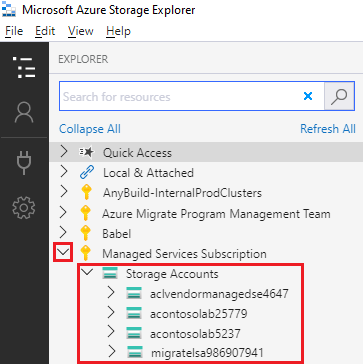
이전에 저장한 랩 스토리지 계정 이름 옆에 있는 드롭다운 화살표를 선택합니다.
Blob 컨테이너를 확장한 다음 업로드를 선택합니다.

Storage Explorer 오른쪽 창의 Blob 편집기 도구 모음에서 업로드를 선택한 다음, 파일 업로드를 선택합니다.

파일 업로드 대화 상자에서:
선택한 파일 옆에 있는 ...을 선택합니다. 컴퓨터에서 VHD 파일로 이동하여 파일을 선택한 다음 열기를 선택합니다.
Blob 형식에서 페이지 Blob을 선택합니다.
업로드를 선택합니다.
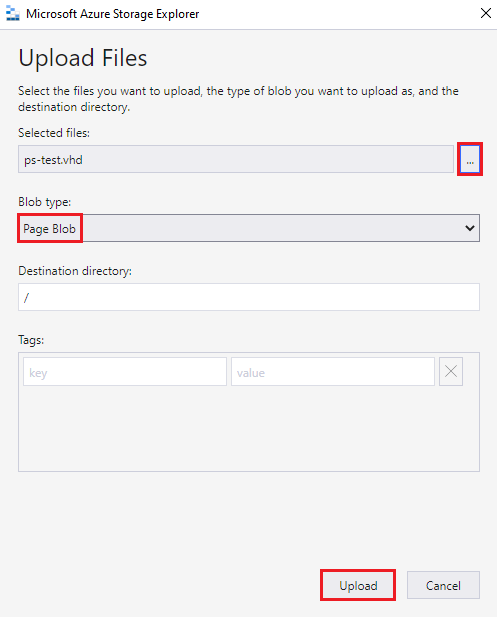
업로드 상태를 보려면 Storage Explorer 하단의 작업 창을 확인합니다. VHD 파일의 크기와 연결 속도에 따라 VHD 파일을 업로드하는 데 시간이 오래 걸릴 수 있습니다.

VHD 파일 업로드 자동화
사용자 지정 이미지를 만들기 위해 VHD 파일 업로드를 자동화하려면 Azure Storage Explorer를 사용합니다. Storage Explorer는 Windows, OS X 및 Linux에서 실행되는 독립 실행형 앱입니다.
랩과 연결된 대상 스토리지 계정을 찾으려면:
- Azure Portal에 로그인합니다.
- 왼쪽 메뉴에서 리소스 그룹을 선택합니다.
- 랩과 연결된 리소스 그룹을 찾고 선택합니다.
- 개요 아래에서 스토리지 계정 중 하나를 선택합니다.
- Blob을 선택합니다.
- 목록에서 업로드를 찾습니다. 항목이 없으면 4단계로 돌아가서 다른 스토리지 계정을 시도합니다.
- VHD의 대상으로 URL을 사용합니다.